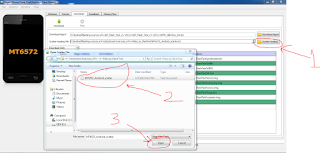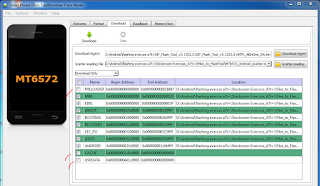Cara Flashing Evercoss A7T+
August 31, 2016
Saya akan berbagi pengalaman Cara Flashing Evercoss A7T+ plus nih. Pada awalnya Hp Evercoss A7T+ saya diroot. Baru 4 bulan beli Hp Evercoss langsung saya root. Kemudian saya berfikir untuk apa sih gunanya Hp di root, dan saya searching ke si mbah gunanya root itu untuk apa? Kemudian di situlah saya mengerti gunanya root. Sesudah itu saya mencari grup Evercoss A7T+ dan saya bertanya-tanya disana tentang Evercoss A7T+. Di Grup Evercoss A7T+ plus, banyak sekali ScreenShoot tampilan Hp Samsung, MIUI, dan sebagainya yang di share oleh anggota grup Evercoss A7T+. Saya bertanaya “ Pakai hp apa itu gan” kata saya. Dya menjawab “Ini Hp Evercoss A7T+ plus gan” kata dya. Trus saya jawab lagi “Kok Bisa gan ? gimana caranya? “ kata saya. Dya menjawab “Gampang gan, kamu tinggal Root Evercoss A7T+ kemudian install Root Explorer lalu kamu cari folder System > kemudian hapus build.prop” kata dya.
Pada waktu itu saya hapus build.porp, agar Hp Android Evercoss A7T+ saya tampilanya seperti Hp Samsung, MIUI dan sebagainya. Disitulah saya dibodohi. Setelah saya hapus build.porp yang berada di system, Hp Android Evercoss A7T+ me-restart sendri, dan ketika dinyalain mentok di logo atau bootloop. Saya panik, soalnya Hp Evercoss A7T+ saya baru berumur 4 bulan, dan ga mungkin saya beli Hp Android baru lagi. Pada saat itu saya menemukan Solusi Evercoss A7T+ plus yang bootloop dengan cara cari-cari ke si mbah, katanya Hp yang bootloop itu harus di Flash Ulang. Nah saya cari Tutorial Cara Flashing Evercoss A7T+ dan saya ikuti tutorialnya sampai beres. Alhamdulillah Hp Evecoss A7T+ saya kembali dengan normal.
Nah jangan khawatir untuk anda yang Hp Evercoss A7T+ plus nya bootloop atau mentok di logo. Disini saya akan menjelaskan Cara Flashing Evercoss A7T+ yang Bootloop atau mentok logo. Oh iya Cara Flashing Evercoss ini ada 2 yaitu:
2. Buka dan jalankan SP Flash Tool V5xxxx .exe (Saya sarankan klik kanan -> run as administrator).
3. Jika sudah, Klik Scatter-loading lalu pilih file MT6572_Android_scatter.txt yang berada di dalam folder Stockroom Evercoss A7T+
4. Jika sudah, Pastikan semua tercentang, kecuali PRELOADER, Chache dan User Data.
5. Sambungkan Hp Evercoss A7T+ anda ke PC. Jika sudah, anda pasti dengar suara tingnung di PC (itu USb masuk) , nah itu langsung klik download. Dan jika terdengar suara tingnung lagi (USB Keluar), Colok lagi USB sampai terdengar suara tingnung (usb masuk) kemudian buru-buru klik download di SP. Flash tool. Nanti akan berjalan warna kuning seperti gambar dibawah ini:
6. Tunggu sampai proses Flashing selesai.
7. Jika sudah selesai gambar akan seperti ini :
8. Cabut USB Evercoss A7T+ anda dari PC, kemudian anda nyalakan Hp Evercoss A7T+ anda. Insyallah kembali dengan normal.
Pada waktu itu saya hapus build.porp, agar Hp Android Evercoss A7T+ saya tampilanya seperti Hp Samsung, MIUI dan sebagainya. Disitulah saya dibodohi. Setelah saya hapus build.porp yang berada di system, Hp Android Evercoss A7T+ me-restart sendri, dan ketika dinyalain mentok di logo atau bootloop. Saya panik, soalnya Hp Evercoss A7T+ saya baru berumur 4 bulan, dan ga mungkin saya beli Hp Android baru lagi. Pada saat itu saya menemukan Solusi Evercoss A7T+ plus yang bootloop dengan cara cari-cari ke si mbah, katanya Hp yang bootloop itu harus di Flash Ulang. Nah saya cari Tutorial Cara Flashing Evercoss A7T+ dan saya ikuti tutorialnya sampai beres. Alhamdulillah Hp Evecoss A7T+ saya kembali dengan normal.
Cara Mengatasi Evercoss A7T+ Bootloop
Nah jangan khawatir untuk anda yang Hp Evercoss A7T+ plus nya bootloop atau mentok di logo. Disini saya akan menjelaskan Cara Flashing Evercoss A7T+ yang Bootloop atau mentok logo. Oh iya Cara Flashing Evercoss ini ada 2 yaitu:
- Cara Flashing Evercoss A7T+ Menggunakan PC
- Cara Flashing Evercoss A7T+ Tanpa Menggunakan PC
Disini saya akan menjelaskan cara Flashing Evercoss A7T+ menggunakan PC
Bahan-bahan dan Cara Flashing Evercoss A7T+
Sebelum melakukan Flashing Evercoss A7T+ sebaiknya anda mempersiapkan bahan-bahannya terlebih dahulu :- Download Driver MT65xx USB VCOM
- Download SP Flash Tool V5
- Download Stockroom Evercoss A7t+
Jika sudah download semuanya silahkan anda extrak semuanya. Oh iya Perlu anda ketahui, Minimal Batre 50% ya, agar Hp Evercoss A7T+ kita tidak terjadi hal-hal yang tidak di inginkan.Oke langsung saja yaa caranya Flashing.
Cara Flashing Evercoss A7T+
1. Install Terlebih dahulu Driver USB MT65xx, Agar ketika di colok ke PC terdeteksi.2. Buka dan jalankan SP Flash Tool V5xxxx .exe (Saya sarankan klik kanan -> run as administrator).
3. Jika sudah, Klik Scatter-loading lalu pilih file MT6572_Android_scatter.txt yang berada di dalam folder Stockroom Evercoss A7T+
4. Jika sudah, Pastikan semua tercentang, kecuali PRELOADER, Chache dan User Data.
5. Sambungkan Hp Evercoss A7T+ anda ke PC. Jika sudah, anda pasti dengar suara tingnung di PC (itu USb masuk) , nah itu langsung klik download. Dan jika terdengar suara tingnung lagi (USB Keluar), Colok lagi USB sampai terdengar suara tingnung (usb masuk) kemudian buru-buru klik download di SP. Flash tool. Nanti akan berjalan warna kuning seperti gambar dibawah ini:
6. Tunggu sampai proses Flashing selesai.
7. Jika sudah selesai gambar akan seperti ini :
8. Cabut USB Evercoss A7T+ anda dari PC, kemudian anda nyalakan Hp Evercoss A7T+ anda. Insyallah kembali dengan normal.
Jika Hp anda masih mentok di logo atau bootloop, Silahkan anda Reset.
Cara Riset Ulang Evercoss A7T+
- Masuk recovery caranya tekan tombol power + volume up secara bersamaan (hp dalam kedaan mati)
- wipe data /factory reset dan wipe chace
- reboot